Kuidas sundida iPhone’i või iPadi taaskäivitamist (kõik mudelid)
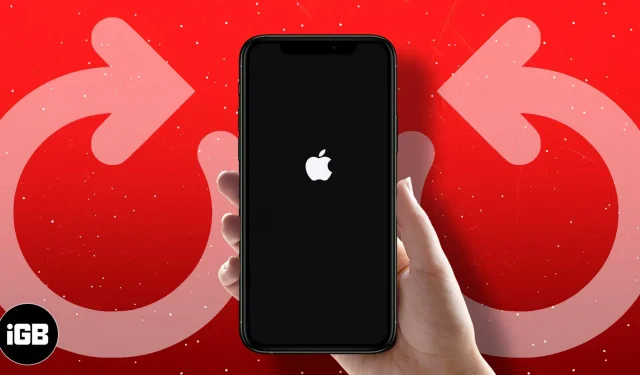
Lihtsalt iPhone’i või iPadi taaskäivitamine võib parandada hulga väiksemaid tõrkeid. Kuid kui teie seade ei lülitu välja ega sisse, ekraan on must või see hangub ega reageeri, peate vaatama tavapärasest taaskäivitusest kaugemale. Siin tuleb pildile iPhone’i jõuline taaskäivitamine või taaskäivitamine.
Olenemata sellest, kas vaatate uusimat iPhone 15, iPhone 14 , iPhone SE 3. põlvkonna ja iPad mini 6 või kasutate iPhone 6s-i, võib sundtaaskäivitus olla abiks probleemide lahendamiseks. Siit saate teada, kuidas sundida kõiki iPhone’i mudeleid taaskäivitama.
- Kuidas sunniviisiliselt taaskäivitada iPhone 8 ja uuemad (sh iPhone 15)
- Kuidas sundida iPhone 7 või 7 Plus taaskäivitama
- Taaskäivitage oma iPhone 6s või varasem
- Kuidas Face ID-ga iPadi mudeleid kõvasti lähtestada
- Taaskäivitage iPad kodunupuga
Kuidas sundida taaskäivitama 8 ja uuemat versiooni (sh iPhone 15)
Seeriatel iPhone 15, 14, 13, 12, 11, XS, XR ja iPhone X on näo ID ja kodunuppu puudub. iPhone SE 2022, SE 2020 ja 8 seeriatel on Touch ID-ga nupp Kodu. Kuid kõigi nende seadmete taaskäivitamise sundimise protsess on sama.
- Vajutage seadme vasakul küljel helitugevuse suurendamise nuppu ja vabastage see kiiresti.
- Järgmisena vajutage ja vabastage kohe helitugevuse vähendamise nuppu.
- Lõpuks vajutage ja hoidke seadme paremal küljel külgnuppu .
- Vabastage külgnupp, kui näete oma iPhone’i ekraanil Apple’i logo .
Kuidas sundida iPhone 7 või 7 Plus taaskäivitama
iPhone 7-l või 7 Plusil on ainulaadne sundtaaskäivitamise meetod, mis erineb kõigist vanadest või uutest iPhone’i mudelitest . Siit saate teada, kuidas sundida iPhone 7 taaskäivitama.
- Vajutage ja hoidke all iPhone’i paremal küljel olevat külgnuppu ja vasakul küljel olevat
helitugevuse vähendamise nuppu. - Laske mõlemad nupud lahti, kui näete Apple’i logo ekraanile.
Seda meetodit kasutatakse ka iPod Touchi 7. põlvkonna puhul. Kasutage lihtsalt külgnupu asemel nuppu Top.
Taaskäivitage oma iPhone 6s või varasem
Siit saate teada, kuidas saate iPhone 6s, 6s Plus, iPhone SE 1. põlvkonna, iPhone 6, 6 Plus, iPhone 5s, 5c ja varasemad mudelid taaskäivitada.
- Vajutage ja hoidke all korraga kodunuppu seadme esiküljel ja külgnuppu seadme paremal küljel.
- Laske nupud lahti, kui näete ekraanil Apple’i logo .
Need sammud kehtivad ka iPod Touch 6th Gen. Kasutage lihtsalt nuppu Ülemine, mitte külgnupu.
Kuidas Face ID-ga iPadi mudeleid kõvasti lähtestada
Lipulaevadel iPadidel on Face ID ja neil pole traditsioonilist Kodu nuppu. Nende iPadide taaskäivitamise protsess on sama, mis iPhone 8 ja uuemate versioonide puhul. Siin on, kuidas.
- Vajutage ja vabastage kiiresti iPadi paremal küljel olevat helitugevuse suurendamise nuppu.
- Vajutage ja vabastage kiiresti iPadi paremal küljel olevat
helitugevuse vähendamise nuppu. - Lõpuks vajutage ja hoidke all iPadi ülaosas olevat toitenuppu
. - iPadi taaskäivitamisel vabastage toitenupp.
- Vajutage ja hoidke all nuppu Avaleht iPadi esiküljel ja nuppu Top .
- Laske mõlemad nupud lahti, kui näete oma iPadi ekraanil Apple’i logo .
KKK-d
K. Kas iPhone’i jõuga taaskäivitamine on ohutu?
Jah, iPhone’i sunniviisiline taaskäivitamine on täiesti ohutu. See on nagu arvuti taaskäivitamine. Sellegipoolest pole tegelikult põhjust seda tavalise taaskäivituse korral kasutada, välja arvatud juhul, kui teie iPhone on külmunud.
K. Kas iPhone’i sunniviisiline taaskäivitamine kustutab kõik?
Ei. Kõik teie isiklikud andmed, allalaaditud rakendused, kontaktid, sõnumid jne on pärast lähtestamist täpselt seal, kuhu need jätsite. Seevastu iPhone’i tehaseseadetele lähtestamine käsuga „Kustuta kogu sisu ja sätted” kustutab kõik.
See on kõik!
Nii saate sundida oma iPhone’i, iPadi ja muid seadmeid taaskäivitama. Kui see teie probleemi ei lahendanud, võiksite lülitada oma iPhone’i või iPadi taasterežiimi või DFU -režiimi .
Video: kõigi iPhone’i ja iPadi mudelite sunniviisiline taaskäivitamine/taaskäivitamine
Kas teil on rohkem küsimusi? Mainige neid allpool olevas kommentaaride jaotises ja me võtame teiega ühendust.
Kui jäite vahele :



Lisa kommentaar